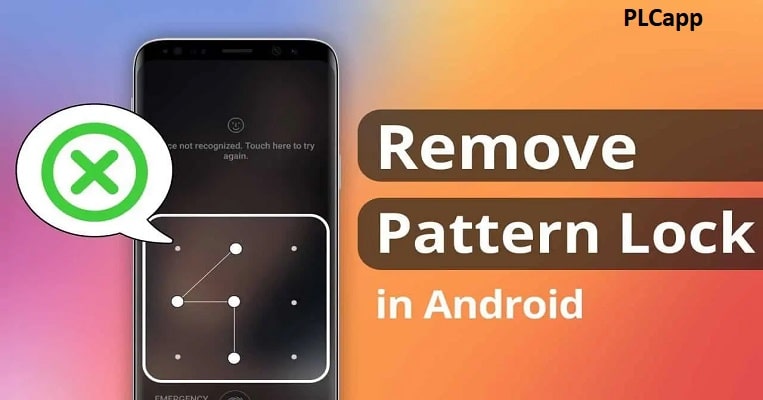مشکل عضویت در کانال تلگرام + رفع مشکل برای عضو شدن در همستر و بلوم و…🟢
جولای 25, 2024
کسب درآمد دلاری از اینستاگرام + 6 روش درآمد دلاری + مزایا و معایب+سوالات🟢
جولای 26, 2024بسیاری از افراد به دلایل امنیتی و حفظ حریم خصوصی، محافظت از رمز عبور را در دستگاه های اندرویدی خود فعال می کنند. آنها نمی خواهند افراد مخرب بتوانند به داده های حساس دسترسی داشته باشند یا بتوانند به صورت آنلاین هک پسورد آنها را انجام دهند. داشتن محافظت از رمز عبور توسط گوگل و کارشناسان امنیتی در سراسر جهان به شدت توصیه می شود. اما دلایل قانونی نیز وجود دارد که چرا می خواهید بدانید چگونه رمز عبور را از صفحه قفل اندروید حذف کنید. در این مقاله به شما آموزش داده می شود که چگونه حذف رمز گوشی را انجام دهید.
روش حذف رمز گوشی
برای مثال، ممکن است بخواهید بدانید که چگونه رمز عبور را از صفحه قفل اندروید در یکی از شرایط معقول زیر حذف کنید:
شما یک گوشی اندرویدی دست دوم را ( نکات خرید گوشی دست دوم ) به صورت آنلاین با صفحه قفل خریداری کرده اید و دیگر نمی توانید با فروشنده تماس بگیرید. شما می خواهید وارد تلفن شوید، نه به دلایل شوم، بلکه صرفاً به این دلیل که می خواهید بتوانید از آن استفاده کنید!.
رمز عبور خود را فراموش کرده اید یا شاید بچه هایتان در حال بازی با تلفن شما بوده و به طور تصادفی آن را روی شما تغییر داده اند. برای از سرگیری استفاده از دستگاه خود، باید قفل صفحه را دور بزنید.
صفحه نمایش شما شکسته است و گوشی شما ضربه های شما را برای وارد کردن رمز عبور تشخیص نمی دهد.
همسر یا یکی از عزیزان شما یک اورژانس پزشکی داشته است و برای دسترسی به اسناد مالی، حقوقی یا بهداشتی مربوطه باید از صفحه قفل را حذف کنید
البته دلایل دیگری نیز وجود دارد. در حالی که صفحه قفل اندروید امن است، خبر خوب این است که کامل نیست! راه هایی برای دور زدن صفحه قفل و دسترسی به تلفن وجود دارد.
بخش 1. روش های حذف رمز گوشی اندروید
5 روش موثر برای حذف رمز عبور از صفحه قفل اندروید وجود دارد. میتوانید از iMyFone LockWiper (Android)، Find My Mobile، Android Device Manager، Android Debug Bridge استفاده کنید یا بازنشانی کارخانه را شروع کنید. در زیر جدول مقایسه ای وجود دارد که می تواند به شما کمک کند تا به سرعت بهترین روش را برای رفع مشکل خود انتخاب کنید.
هر کدام از این روش ها مزایا و معایبی دارند. اما از جدول، میتوانید ببینید که iMyFone LockWiper (اندروید) سریعترین و سادهترین راه برای باز کردن رمز گوشی و استفاده از آن است.
1. نحوه حذف رمز عبور از صفحه قفل اندروید توسط LockWiper (اندروید)
سریعترین راه، تا حد زیادی، برای حذف صفحه قفل استفاده از iMyFone LockWiper (اندروید) است. مهم نیست که نوع قفل صفحه شما چیست، LockWiper (اندروید) می تواند به سرعت رمز عبور صفحه نمایش شما را در چند مرحله دور بزند. استفاده از آن بصری، سریع و دوستانه است.
با بیش از 6000 دستگاه از جمله HTC، Samsung، Huawei و بسیاری از تولیدکنندگان دیگر کار کنید.
5 نوع قفل اندروید از جمله رمز عبور، اثر انگشت، پین، الگو و قفل چهره را حذف کنید.
پشتیبانی از حذف صفحه قفل از دستگاه های سامسونگ بدون از دست دادن اطلاعات.
قفل FRP/حساب Google را از تلفن های سامسونگ دور بزنید و یک حساب Google جدید ایجاد کنید.
مراحل حذف رمز گوشی با لاک وایپر
مرحله 1. LockWiper (اندروید) را دانلود و نصب کنید. برنامه را راه اندازی کنید. روی نماد «حذف قفل صفحه» برای همه دستگاههای اندرویدی کلیک کنید. سپس برای شروع “Remove Screen Lock” را تایید کنید.
مرحله 2. دستگاه اندروید خود را با کابل USB به رایانه شخصی خود وصل کنید.
مرحله 3. اطلاعات دستگاه Android خود را با نام تجاری و دستگاه تأیید کنید. روی “شروع برای باز کردن قفل” کلیک کنید.
مرحله 4. نرم افزار بسته داده را برای دستگاه شما دانلود می کند. سپس شروع به حذف رمز عبور صفحه در دستگاه Android شما می کند. فقط منتظر بمانید تا LockWiper (اندروید) صفحه ای را به شما نشان دهد که قفل دستگاه شما را تأیید می کند.
همانطور که گفته شد، این روش حذف رمز گوشی تا حد زیادی ساده ترین روش برای حذف رمز عبور از صفحه قفل اندروید است. این روش اشکال کمی دارد، زیرا برای اکثر کاربران، فقط با 98 درصد موفقیت کار می کند!..
2. نحوه بازنشانی رمز عبور صفحه قفل اندروید با Find My Mobile (فقط برای سامسونگ)
دارندگان گوشی های سامسونگ نیز می توانند در برخی موارد از Find My Mobile برای حذف رمز گوشی استفاده کنند. برای استفاده از این ویژگی، باید Find My Mobile را در دستگاه سامسونگ خود فعال کرده باشید. اگر این کار را نکرده اید، پس این پاسخی به نحوه حذف رمز عبور از صفحه قفل اندروید نیست. در زیر راهنمای حذف صفحه نمایش توسط Find My Mobile آمده است.
مرحله 1. به “تنظیمات” در سامسونگ خود بروید. و روی “Lock Screen and Security” کلیک کنید. در غیر این صورت میتوانید «امنیت» یا «بیومتریک و امنیت» را در برخی از مدلهای دستگاههای سامسونگ انتخاب کنید.
مرحله 2. روی «Find My Mobile > Add Account» ضربه بزنید، سپس با حساب Samsung خود به صورت آنلاین وارد شوید.
مرحله 3. “کنترل های از راه دور” را فعال کنید. و صفحه وب Samsung Find My Mobile را پیدا کنید.
مرحله 4. باید گوشی خود را آنلاین ببینید. دکمه “باز کردن قفل” را فشار دهید.
مرحله 5. در نهایت، اطلاعات قفل شما (از جمله بیومتریک و سایر ویژگی های حفاظتی) از بین خواهد رفت.
ویژگیهای مثبت
با توجه به اینکه باید به صورت آنلاین به حساب سامسونگ خود وارد شوید، این روش تنها در صورتی کار می کند که آن اعتبارنامه ها را بدانید. اگر رمز عبور خود را فراموش کرده اید یا فرزندانتان به طور تصادفی با تلفن شما کاری برای تغییر آن انجام می دهند، این وضعیت می تواند کارساز باشد. با این حال، برای مثال، اگر دستگاه را از eBay خریداری کرده اید، این روش به شما اجازه نمی دهد وارد گوشی شوید.
منفی
اگر دستگاه شما آنلاین نیست، سرورهای سامسونگ نمی توانند به آن بگویند که از شر صفحه قفل خلاص شود. بنابراین اگر نیاز به قفل کردن دستگاهی دارید که به شبکه تلفن همراه یا وای فای متصل نیست، این روش کار نخواهد کرد.
3. نحوه دور زدن رمز عبور از صفحه قفل اندروید توسط مدیر دستگاه اندروید
اندروید که اکنون با نام «دستگاه من را بیابید» شناخته میشود، یک سیستم داخلی برای باز کردن قفل گوشی از راه دور نیز دارد، اگرچه عبارت این ویژگی برای بسیاری از افراد گیجکننده است. مدیریت دستگاه اندروید (به اختصار ADM) کاملاً شبیه به روش قبلی است. اما قبل از استفاده از ADM باید رمز عبور حساب Google خود را بدانید.
در اینجا نحوه حذف رمز گوشی از صفحه قفل اندروید توسط ADM آورده شده است:
مرحله 1. از google.com/android/find در رایانه یا سایر رایانههای لوحی خود دیدن کنید.
مرحله 2. با حساب Google خود (حساب موجود در دستگاهی که می خواهید قفل آن را باز کنید) وارد شوید. دستگاهی را که می خواهید قفل آن را باز کنید انتخاب کنید.
مرحله 3. 3 گزینه در لیست وجود دارد. گزینه “قفل” یا همان Lock را انتخاب کنید (بله، برای “باز کردن قفل” دستگاه باید این را انتخاب کنید – نام گیج کننده است).
مرحله 4. یک رمز عبور جدید برای دستگاه Android خود تنظیم کنید و آن را در پنجره پاپ آپ تأیید کنید.
مرحله 5. “قفل” را فشار دهید. سپس می توانید از رمز عبور جدید خود برای ورود به تلفن قفل شده خود استفاده کنید.
📕📗📘📙 بیشتر بخوانید : اگر کنجکاوید درباره ی روش های نفوذ به اینستاگرام با رمزهای عبور بدانید پیشنهاد می کنم مقاله ی مربوط به هک اینستاگرام با پسورد لیست را بخوانید.
ویژگی های مثبت
به طور معمول، این ویژگی برای زمانی مفید است که شخصی گوشی شما را بدزدد. برای جلوگیری از ورود افراد به دستگاه شما می توانید رمز عبور را تغییر داده و قفل کنید. و می توانید تمام اطلاعات گوشی خود را نگه دارید.
منفی
بسیار شبیه به روش برای دستگاههای سامسونگ، این روش تنها در صورتی کار میکند که اعتبار ورود به سیستم کاربر در دستگاه Android را بدانید و Find My Device روشن باشد. علاوه بر این، دستگاه برای کارکرد این روش به برق و آنلاین بودن نیاز دارد.
4. نحوه باز کردن قفل رمز عبور صفحه در تلفن های اندرویدی توسط Android Debug Bridge
برای کسانی که مایل به نصب ابزار برنامه نویس اندروید هستند، پل اشکال زدایی اندروید (به طور خلاصه ADB) نیز می تواند به شما در حذف صفحه قفل کمک کند، اگرچه این روش یک نقص آشکار دارد. برای استفاده از آن، باید حالت توسعه دهنده را در دستگاه خود فعال کرده باشید و اجازه اتصالات ADB به آن را داشته باشید. اگر این کار را انجام نمی دادید، این روش کار نمی کرد و از آنجایی که دستگاه با رمز عبور محافظت می شود، نمی توانید وارد آن شوید تا حالت توسعه دهنده را فعال کنید.
با این حال، فعلاً فرض می کنیم که این دستگاه شماست. فرض کنید در گذشته حالت توسعه دهنده را روی آن فعال کرده اید. در این صورت، در اینجا نحوه حذف رمز عبور از صفحه قفل اندروید با استفاده از ADB آورده شده است.
در اینجا نحوه حذف رمز عبور از صفحه قفل اندروید توسط ADM آورده شده است:
مرحله 1. دستگاه خود را به رایانه خود وصل کنید (هم ویندوز و هم مک برای این کار کار می کنند).
مرحله 2. از وب سایت بازدید کنید و پلتفرم SDK مستقل – بسته ابزار را دانلود کنید. آن را نصب کنید.
مرحله 3. پس از اتمام نصب بسته، Command Prompt را باز کنید و به دایرکتوری نصب در رایانه خود بروید.
مرحله 4. دستور “adb shell rm/data/system/gesture.key” را اجرا کنید (توجه داشته باشید که ممکن است لازم باشد ابتدا از ADB برای اتصال دستگاه خود استفاده کنید).
مرحله 5. دستور “adb shell rm/data/system/password.key” را وارد کنید تا رمز عبور حذف شود.
مرحله 6. اگر آن دستور کار کند، دستگاه شما دیگر صفحه قفل را نخواهد داشت.
در حالی که این روش کار می کند، انجام آن کمی دست و پا گیر است و حداقل مورد استفاده را دارد. دستگاه افراد عادی حالت توسعه دهنده را فعال نمی کند، بنابراین این روش سود کمی دارد. اما، با این گفته، اگر گوشی شما معیارها را برآورده می کند، گزینه ای است که باید در نظر بگیرید.
5. نحوه غیرفعال کردن رمز عبور از صفحه قفل اندروید با تنظیم مجدد کارخانه
اگر به داده های تلفن خود اهمیتی نمی دهید، یک گزینه دیگر برای نحوه انجام حذف رمز گوشی از صفحه قفل اندروید برای شروع بازنشانی کارخانه است. این بازنشانی همه حسابها، دادهها و اطلاعات Google شما را در دستگاه حذف میکند. این گوشی شما را در حالتی قرار می دهد که از کارخانه آمده است.
برای شروع به تنظیم مجدد کارخانه، لطفاً این مراحل را دنبال کنید:
مرحله 1. اگر دستگاه خود را قبلاً خاموش نکرده اید، آن را خاموش کنید. سپس Volume up، Home (اگر دکمه Home دارید) و Power را به طور همزمان نگه دارید.
مرحله 2. اگر تلفن شما وارد حالت Rocovery شود، باید منویی را مشاهده کنید که شبیه به Command Prompt در ویندوز یا ترمینال در Mac است.
مرحله 3. با استفاده از دکمه افزایش/کاهش صدا و پاور، گزینه “Wipe data/factory reset” را انتخاب کنید.
مرحله 4. سپس “Yes — delete all user data” را انتخاب کنید و پس از پایان فرآیند “Reboot system now” را انتخاب کنید.
مرحله 5. پس از تکمیل مراحل، می توانید دستگاه خود را به حالت عادی راه اندازی مجدد کنید.
توجه داشته باشید
این روش صفحه قفل را پاک می کند. با این حال، همچنین میتواند تمام دادهها را از دستگاه حذف کند، به این معنی که باید دوباره آن را کاملاً جدید تنظیم کنید! اگر با آن موافق هستید، این گزینه ای است که باید در نظر بگیرید.
6. نحوه غیرفعال کردن رمز عبور از صفحه قفل اندروید با استفاده از حساب Google
شایان ذکر است که این راه حل فقط بر روی نسخه های قدیمی اندروید قابل اجرا است. اگر دستگاه شما دارای آخرین نسخه اندروید است، این راه حل برای شما کار نخواهد کرد. اگر می خواهید از این راه حل استفاده کنید، باید اعتبار گوگل استفاده شده در گوشی قفل شده را بدانید.
برای حذف رمز قفل صفحه با استفاده از حساب Google مراحل زیر را دنبال کنید:
مرحله 1. 5 بار رمز عبور را اشتباه وارد کنید.
مرحله 2. روی Forgot Pattern ضربه بزنید. که در پایین صفحه نمایش قرار گرفته است.
مرحله 3. نام کاربری و رمز عبور حساب Google مورد استفاده در دستگاه اندروید قفل شده را وارد کنید.
مرحله 4. روی Sign In کلیک کنید. با این کار قفل دستگاه شما باز می شود.
توجه داشته باشید
دستگاهی که میخواهید قفل آن را باز کنید باید به اینترنت متصل باشد. اگر دستگاه به اینترنت متصل نباشد، باز کردن قفل غیرممکن خواهد بود. پس از باز کردن قفل دستگاه، می توانید پیش بروید و یک رمز عبور جدید ایجاد کنید.
قسمت 2. نحوه تنظیم/تغییر قفل صفحه اندروید
هنگامی که صفحه قفل اندروید را حذف کردید، احتمالاً می خواهید آن محافظت ها را دوباره در نقطه ای (با رمز عبوری که می دانید) در جای خود قرار دهید. برای تنظیم یا تغییر صفحه قفل اندروید، موارد زیر را در دستگاه خود انجام دهید:
مرحله 1. به “تنظیمات” بروید. روی «امنیت و مکان > قفل صفحه» ضربه بزنید.
مرحله 2. رمز عبور یا پین فعلی خود را در صورت وجود تأیید کنید.
مرحله 3. در زیر هدر Device Security، روی “Screen Lock” ضربه بزنید.
مرحله 4. باید منویی با گزینه های قفل مختلف – “Swipe, Pattern, PIN, or Password” مشاهده کنید. برای تنظیم روی هر کدام ضربه بزنید.
مرحله 5. روی گزینه Lock screen preference > On lock screen ضربه بزنید، 3 گزینه وجود دارد. یکی را که ترجیح می دهید انتخاب کنید.
مرحله 6. همچنین میتوانید متنی را از «تنظیمات صفحه قفل > پیام صفحه قفل» به صفحه قفل اضافه کنید، مانند اطلاعات تماس در صورت گم کردن تلفن.
همچنین این امکان برای شما وجود دارد که صفحه قفل اندروید خود را شخصی سازی کنید! برنامه های زیادی از فروشگاه Google Play در دسترس هستند که صفحه نمایش های سفارشی را برای شما ارائه می دهند. اگر یک صفحه قفل سفارشی دریافت میکنید، صفحه پیشفرض Google را غیرفعال کنید. اگر آن صفحه قفل را حذف کردید، Google One را دوباره فعال کنید.
نکته مهم در مورد تعیین پسورد قوی
نکته 1: از عبارات عبور استفاده کنید
هر چه رمز عبور طولانی تر باشد، شکستن رمز عبور شما برای هکرها سخت تر می شود. یک روش برای داشتن رمز عبور طولانی تر بدون خطر فراموشی رمز عبور، استفاده از عبارت عبور است. به جای داشتن یک رمز عبور پیچیده کوتاه که حفظ کردن آن زمان می برد، یک رمز عبور طولانی با یک رشته کلمات ایجاد کنید.
به عنوان مثال، کلماتی مانند “من عاشق این هوای زمستانی در فصل بهار هستم” برای ایجاد یک عبارت عبور ILoveThisWinterWeatherInTheSpringTime در کنار هم قرار دهید. قوی تر از RgFZV!RvgP@9QB7 است و به خاطر سپردن آسان تر است.
در حالی که هیچ تضمینی وجود ندارد که حساب شما هرگز به خطر بیفتد، یک رمز عبور خوب به طور قابل توجهی این احتمال را کاهش می دهد.
نکته 2: اعداد و نمادها را در رمز بگنجانید
گنجاندن اعداد و نمادها در رمز عبور، قدرت رمز عبور شما را افزایش می دهد. یکی از روش های رایج هک این است که کلمات و عبارات را امتحان کنید. برای افزودن پیچیدگی بیشتر به رمزهای عبور خود، از رمز عبور حداقل 15 کاراکتری استفاده کنید و از اعداد، نمادها و حروف بزرگ استفاده کنید. اگر از عبارات عبور همانطور که در نکته اول ذکر شد استفاده می کنید، یک راه آسان برای ترکیب اعداد و نمادها این است که حروف را با نمادهایی که شبیه حروف هستند جایگزین کنید.
عبارت عبور: mYsteaKIsWELLANDDONE
عبارت عبور با اعداد و نمادها: mYst3@K!sW3ANDD0N3
نکته شماره 3: استفاده از Password Manager
کارشناسان امنیتی به مردم توصیه می کنند که هرگز از رمزهای عبور خود در حساب های مختلف استفاده مجدد نکنند، اگرچه گفتن این کار بسیار آسان تر از انجام دادن است. از آنجایی که افراد دارای حساب های بیشتر و بیشتری در پلتفرم ها و وب سایت های مختلف هستند، به خاطر سپردن رمزهای عبور مختلف برای حساب های مختلف به سادگی دشوار است.
استفاده از مدیریت رمز عبور نیاز به حفظ چندین رمز عبور را با ذخیره کردن همه رمزهای عبور در یک خزانه مجازی خنثی می کند – فقط باید یک رمز عبور را به خاطر بسپارید!
نتیجه
ما نگاهی به برخی از محبوب ترین راه های حذف رمزهای عبور از صفحه قفل اندروید انداخته ایم. برخی از روشها، مانند حسابهای سامسونگ و Google، برای بازنشانی دستگاه، نیاز به دانستن اعتبار حساب دارند. روش ADB کار می کند، اما ضد شهودی است و نیاز دارد که حالت توسعه دهنده را در دستگاه خود فعال کنید. در نهایت روش Factory Data Reset تمام داده های شما را پاک می کند که ممکن است مطلوب نباشد.
بهترین روش، تا حد زیادی، استفاده از iMyFone LockWiper (اندروید) است، زیرا هیچ یک از جنبه های منفی ذکر شده در بالا را ندارد. همچنین هنگام حذف قفل صفحه سامسونگ، اطلاعات شما را پاک نمی کند، نیازی به دانستن اعتبار حساب کاربری ندارید، و رابط کاربری آسان و شهودی است. به طور خلاصه، LockWiper (اندروید) بهترین گزینه برای حذف رمز عبور از دستگاه اندرویدی شماست!